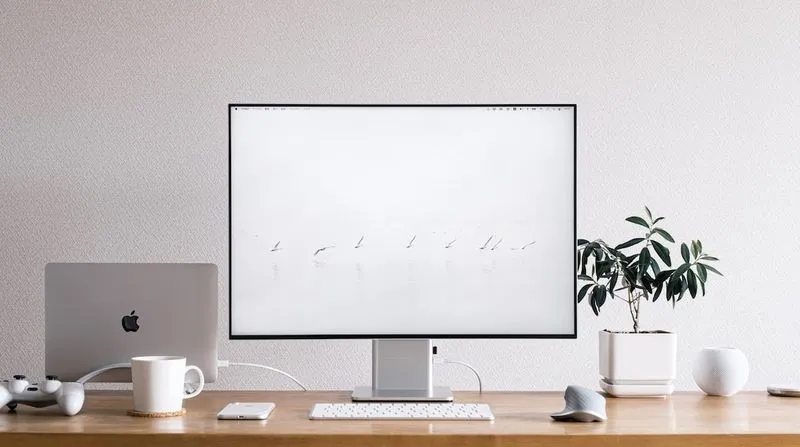
Google Docs 現在可自動新增行號
新功能幫助檔案閱讀更便利
Google Docs 近日推出了一項全新功能,即可自動為檔案新增行號。使用此功能後,Google Docs 將自動為每行文字編上號碼,您可以設定行號跨越整個檔案、頁面或特定節段。行號常常被法律專業人士使用,以便更輕鬆地指向檔案中的特定內容片段。
要在 Google Docs 中啟用行號功能,您需要確保檔案處於分頁模式下,方式是前往 [檔案] > [頁面設定],然後選擇 [分頁]。接著,您可以前往 [工具] > [行號] > [顯示行號],以新增編號的行。Google 表示行號將顯示在列印檔案上。
此次更新將讓使用者省去安裝第三方擴充套件或建立表格以新增行號的麻煩。微軟的 Word 也早已支援行號功能,所以現在是 Google 加入這個行列的時候了。除了行號功能,Google Docs 最近還新增了一些小而實用的功能,包括更簡單地新增替代文字以及檢視非列印字元的能力。
行號功能的哲學問題
在現代資訊爆炸的時代,檔案閱讀和處理已經成為我們日常生活中不可或缺的一部分。在這個背景下,Google Docs 的行號功能無疑是一個令人歡迎的改進。它提供了一種直觀且方便的方法,讓使用者在陳述或引用文字時更容易精確地定位特定的句子或段落。
然而這種方便性也引發了一些哲學問題。行號功能提供了一種更加精確和準確的閱讀體驗,但這是否也意味著我們對於文字的理解變得更為膚淺和表面化?
在一個沒有行號功能的情境下,讀者需要透過仔細閱讀和理解文字的內容來定位句子或段落。這樣的閱讀過程需要更多的思考和主動參與,有助於讀者對文字進行更深入的理解和詮釋。但行號功能的引入可能會使讀者更加依賴自動編號,並以更表面的方式與文字互動。
對於更深入的理解和詮釋的呼籲
在使用行號功能時,我們應該保持警覺,以免過度依賴行號而忽略了對文字的全面理解。行號功能應該被視為一種輔助工具,而不是代替深入閱讀和分析的重要性。
為了促進更深入的理解和詮釋,我們建議讀者在閱讀文字之前先嘗試不使用行號功能,並試圖透過仔細閱讀和思考來理解文字的內容。在確保文字整體理解後,再使用行號功能來幫助定位特定的句子或段落。
行號功能的引入為檔案閱讀帶來了便利,但我們應該明智地使用這一功能,以確保我們對文字的理解和詮釋能夠更加全面和深入。
延伸閱讀
- Airbyte 推出全新 API 存取器功能:透過檔案自動生成!
- Meta 的 X 競爭對手 Threads 邀請開發者註冊 API 存取權,並發布檔案
- 標普技術公司 IPO 檔案暗示科技公司重返公開市場
- Dev 專注的筆記軟體 Stashpad 推出無需登入即可使用的 Google Docs 替代方案
- Zoom Docs 正式登場,挑戰 Google Docs 和 Notion
- 如何在 Google Docs 中新增 Markdown 支援
- 微軟洩漏了自己的 Xbox 檔案,法庭表示
- Google 推出工作空間客戶的檔案鎖定功能
- Instacart S-1 檔案的 5 個重點觀察
- Google Docs 和 Google Drive 開放 eSignature 測試版